win10电池充电阈值怎么设置 win10电脑如何设置电池充电阈值
对于win10笔记本电脑,用户在使用时都需要注意电池的情况,同时也需要对电源管理软件进行设置,而不同版本电源管理软件的设置方法与界面不同,因此电池充电阈值也就有所差别,那么win10电脑如何设置电池充电阈值呢?这里小编就来告诉大家win10电池充电阈值设置方法。
推荐下载:win10专业版正版
具体方法:
方法一:【只有上限】
1、在桌面模式下,按键盘的【Fn】+【F1】组合键打开“Settings”软件。
选择左侧的【电源管理】。
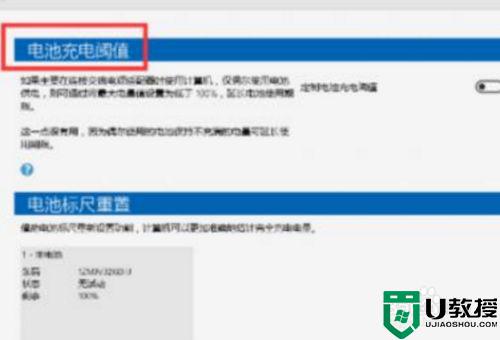
2、在电源管理中,点击【电池寿命延长器】。
将电池寿命延长器下方的滑块向左滑动。
当选择到【ON】后即可,如下图: 按照以上方法设置完成后,即可使笔记本的电池充电到80%。
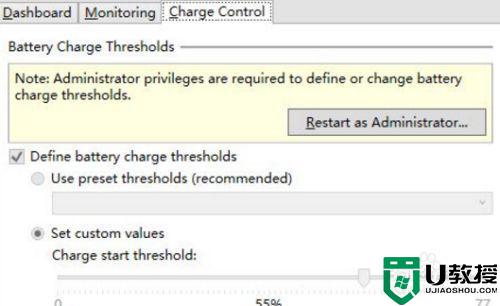
方法二:【可设置上下限】
1、不同的笔记本设置不同,而且有的笔记本并不支持充电阈值的设置,以联想的笔记本为例,其它厂商的笔记本可以参考:
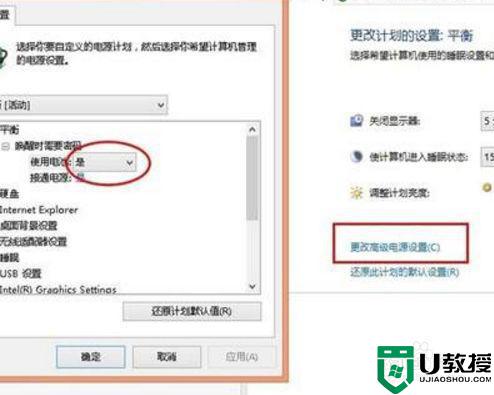
2、首先要装Power Management Driver和Lenovo Settings Dependency Package,这两个包只要用System Update升级一下就有了。
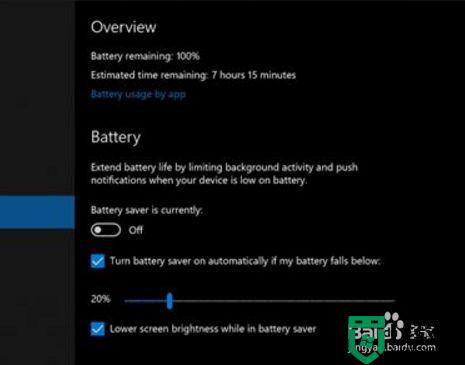
3、进入注册表,到HKEY_LOCAL_MACHINESOFTWAREWow6432NodeLenovoPWRMGRVData下面,这个是64位系统的,32位的应该在HKEY_LOCAL_MACHINESOFTWARELenovoPWRMGRVData。

4、找到 ChargeStartControl, ChargeStartPercentage, ChargeStopControl, ChargeStopPercentage,把两个Start的改成开始充电的阈值,我设置的是40,注意是十进制。两个Stop的项改成充电上限,我设置的是95.重启,这些值就会被写到电池控制器里去。
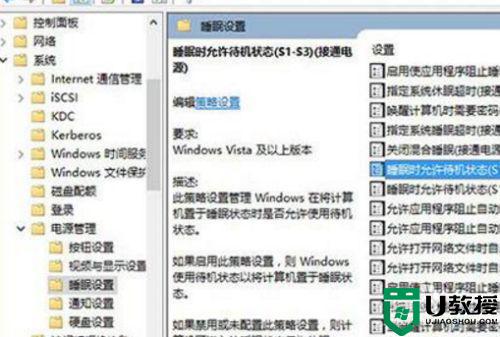
上述就是关于win10电池充电阈值设置方法了,还有不清楚的用户就可以参考一下小编的步骤进行操作,希望能够对大家有所帮助。
win10电池充电阈值怎么设置 win10电脑如何设置电池充电阈值相关教程
- win10笔记本电池充电阈值在哪里 win10充电阈值设置方法
- 微软win10笔记本电池充电阈值在哪里设置
- win10笔记本电池的充电阀值如何设置 win10笔记本设置电源充电阀值的图文步骤
- win10电脑电池充电只能到80该怎么设置
- win10雷神电池不充电怎么办 win10雷神笔记本电脑电池充不进电怎么办
- 为什么华硕电脑win10充电60就不能再充了 华硕win10笔记本电池充电60%就不充了如何处理
- 笔记本电脑电池充不进电的原因及解决方法win10
- 笔记本电池0%可用 已接通电源win10未充电怎么办
- w10充不进去电怎么处理 w10电脑电池充不进去电怎么修复
- 怎么设置华硕win10笔记本充电60就不充了
- Win11如何替换dll文件 Win11替换dll文件的方法 系统之家
- Win10系统播放器无法正常运行怎么办 系统之家
- 李斌 蔚来手机进展顺利 一年内要换手机的用户可以等等 系统之家
- 数据显示特斯拉Cybertruck电动皮卡已预订超过160万辆 系统之家
- 小米智能生态新品预热 包括小米首款高性能桌面生产力产品 系统之家
- 微软建议索尼让第一方游戏首发加入 PS Plus 订阅库 从而与 XGP 竞争 系统之家
热门推荐
win10系统教程推荐
- 1 window10投屏步骤 windows10电脑如何投屏
- 2 Win10声音调节不了为什么 Win10无法调节声音的解决方案
- 3 怎样取消win10电脑开机密码 win10取消开机密码的方法步骤
- 4 win10关闭通知弹窗设置方法 win10怎么关闭弹窗通知
- 5 重装win10系统usb失灵怎么办 win10系统重装后usb失灵修复方法
- 6 win10免驱无线网卡无法识别怎么办 win10无法识别无线网卡免驱版处理方法
- 7 修复win10系统蓝屏提示system service exception错误方法
- 8 win10未分配磁盘合并设置方法 win10怎么把两个未分配磁盘合并
- 9 如何提高cf的fps值win10 win10 cf的fps低怎么办
- 10 win10锁屏不显示时间怎么办 win10锁屏没有显示时间处理方法

